- 公開日:
- 更新日:
Googleの動画検索の情報まとめ
こちらの記事では、Googleの動画検索の情報をまとめています。
Googleの動画検索は無料なのか、安全なのか、動画検索のオプションについてなど、詳しくご紹介していきます。
動画検索について詳しく知りたいという方は、ぜひ参考にしてみてください。
Google動画検索は無料?
Google動画検索はもちろん無料で利用できるサービスです。何度検索を使おうと無料ですのでご安心ください。
ただし、Googleの動画検索で、検索結果に表示された動画が有料である、という可能性はあります。
ただ、動画検索の画面から、動画のページを開いただけで課金されるということはありませんのでご安心ください。
グーグル動画検索は安全?
Googleの動画検索は基本的に安全であると考えてよいと思います。
ただし、上記でもお伝えしている、有料の動画サイトなどで、ページを開くと、自動で課金がされたような表示が出る場合や、ウイルスがダウンロートされた、などの文言が表示される場合もあります。
こういったサイトは悪質な詐欺サイトの可能性が高いですので、ご注意ください。
もし表示されても、基本的には無視をすれば問題ありませんが、誤って個人情報を入力してしまったりした場合は、最寄りの警察に相談しましょう。
Google検索結果に動画を表示させるには?
ご自身のサイトに動画を埋め込み、Googleの検索結果に動画を表示させるためには、動画の構造化データ(VideoObject)を動画を埋め込んだページに記述する必要があります。
構造化データのガイドラインを遵守し、必須プロパティを追加して正しくマークアップすることでGoogle 検索結果、動画検索結果、Google 画像検索、Google Discoverに動画が表示されます。
ただし構造化データを記述しても必ず検索結果に表示されるとは限りません。検索クエリによっては検索結果に動画が表示されない場合もあります。
標準的な動画のリッチリザルトとして下記のように構造化データをマークアップします。
必須プロパティや推奨プロパティ、ガイドラインなどの詳細はGoogle 検索セントラルのドキュメントをご確認ください。
<html>
<head>
<title>Introducing the self-driving bicycle in the Netherlands</title>
<script type="application/ld+json">
{
"@context": "https://schema.org",
"@type": "VideoObject",
"name": "Introducing the self-driving bicycle in the Netherlands",
"description": "This spring, Google is introducing the self-driving bicycle in Amsterdam, the world's premier cycling city. The Dutch cycle more than any other nation in the world, almost 900 kilometres per year per person, amounting to over 15 billion kilometres annually. The self-driving bicycle enables safe navigation through the city for Amsterdam residents, and furthers Google's ambition to improve urban mobility with technology. Google Netherlands takes enormous pride in the fact that a Dutch team worked on this innovation that will have great impact in their home country.",
"thumbnailUrl": [
"https://example.com/photos/1x1/photo.jpg",
"https://example.com/photos/4x3/photo.jpg",
"https://example.com/photos/16x9/photo.jpg"
],
"uploadDate": "2016-03-31T08:00:00+08:00",
"duration": "PT1M54S",
"contentUrl": "https://www.example.com/video/123/file.mp4",
"embedUrl": "https://www.example.com/embed/123",
"interactionStatistic": {
"@type": "InteractionCounter",
"interactionType": { "@type": "WatchAction" },
"userInteractionCount": 5647018
},
"regionsAllowed": "US,NL"
}
</script>
</head>
<body>
</body>
</html>構造化データ以外にGoogleが動画を検出できるようにするには、動画サイトマップを送信する方法もございます。
動画サイトマップの詳細については、同じくGoogle 検索セントラルのドキュメントをご参照ください。
Google検索の動画を非表示にする
Googleの検索結果にYouTubeの動画が出てきて邪魔の場合は、YouTubeを除外して検索する方法があります。
検索する際、「○○(検索キーワード) -youtbe」のように「-youtube」をつけて検索すると、YouTubeが除外されて検索されます。
他の方法として拡張機能を使用してGoogleの検索結果から不要な項目を消すこともできます。例として、Googleの検索結果の上部にある「動画」タブを非表示にしてみましょう。
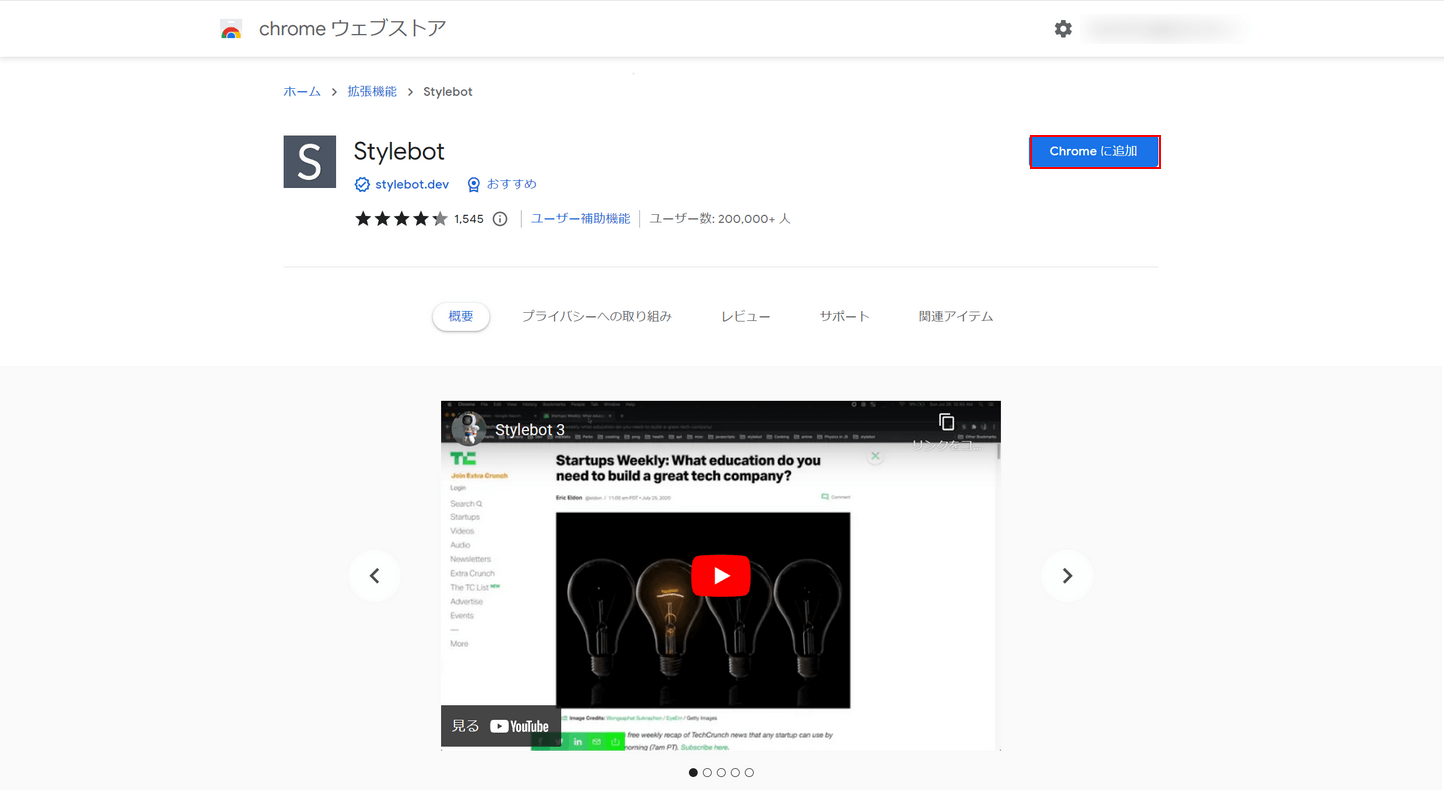
chrome ウェブストアでStylebotにアクセスし、「Chromeに追加」ボタンを押します。

ツールバーから①Stylebotを選択し、②オプションを選択します。
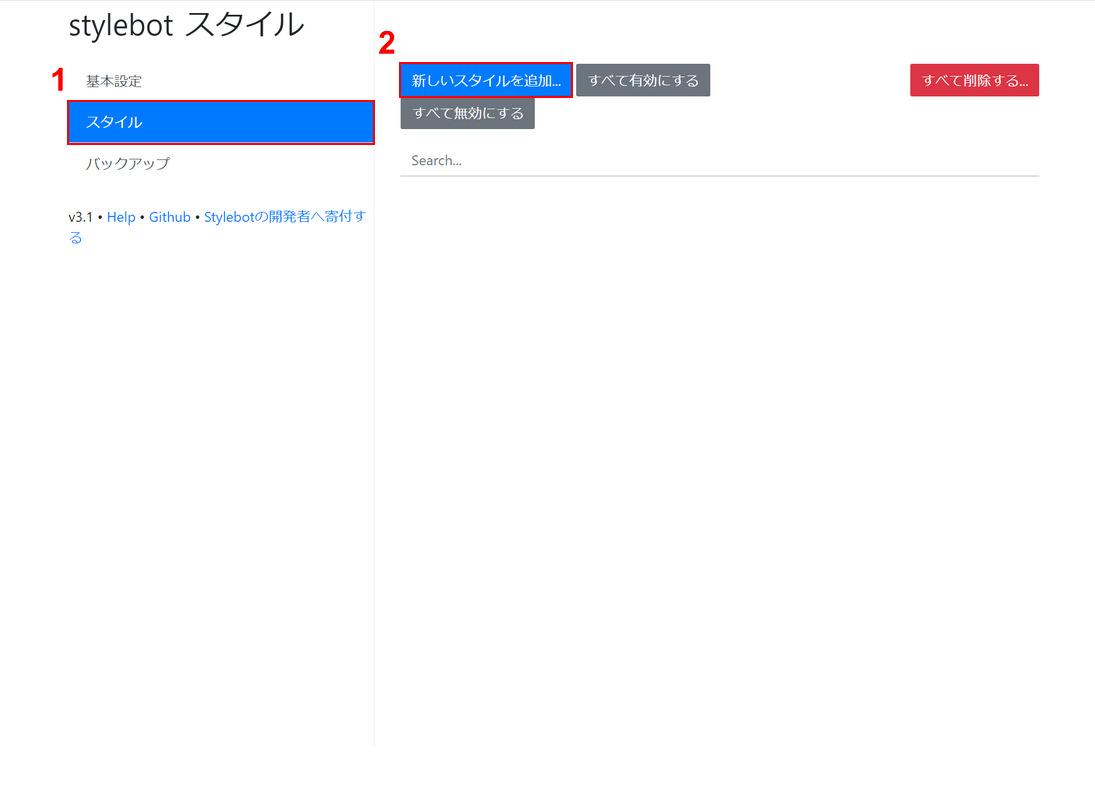
「stylebot スタイル」画面が表示されます。①「スタイル」タブ、②「新しいスタイルを追加」ボタンをクリックします。
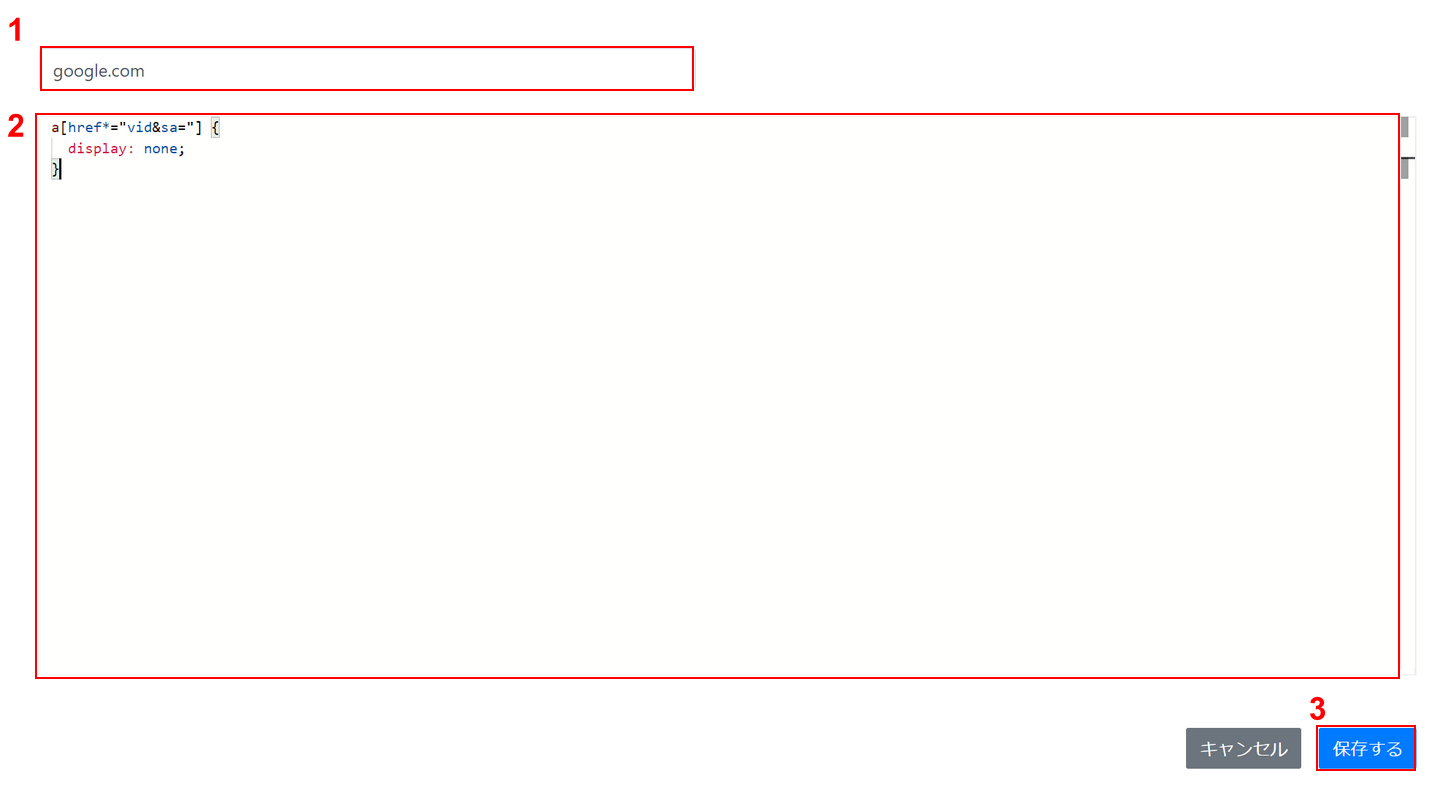
①「google.com」と入力し、②動画タブを非表示にするCSSを入力します。③「保存する」ボタンをクリックします。
動画タブを非表示にするCSSは下記になります。
a[href*="vid&sa="] {
display: none;
}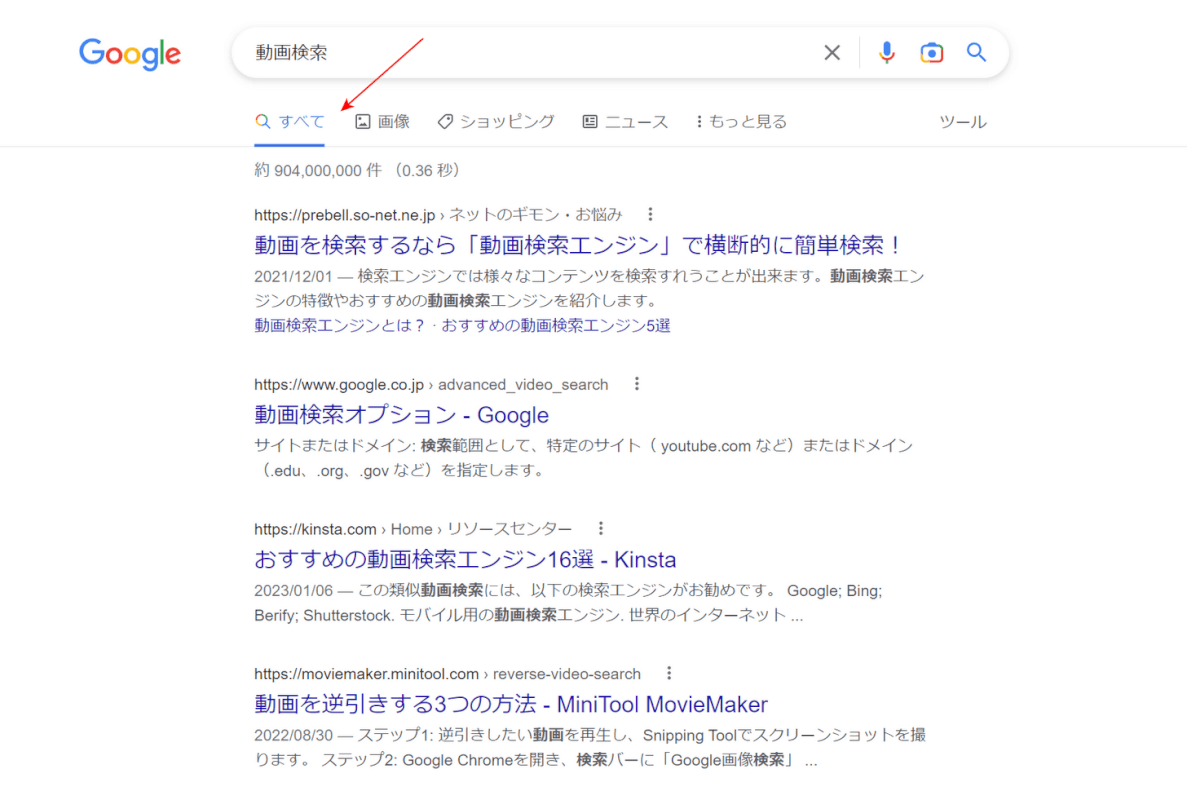
Googleの検索結果から動画タブが非表示になりました。
Google動画検索オプション
Google動画検索を行う上で設定できる、検索オプションをご紹介します。
再生時間
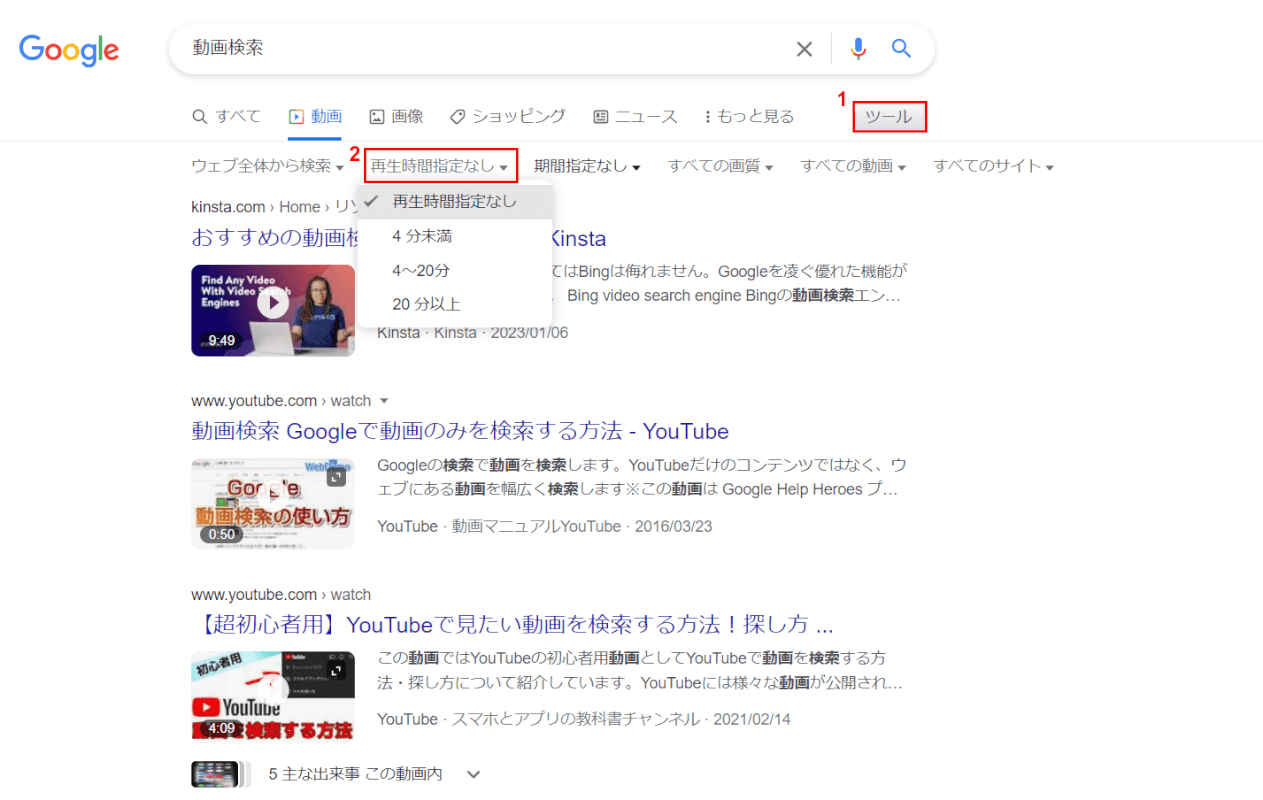
Googleの動画検索では、動画について一定の再生時間でフィルタをかけて検索をすることができます。
①動画検索の検索結果が表示された状態で「ツール」をクリックし、②デフォルトで「再生時間指定なし」となっている個所をクリックします。
そうすると、再生時間でソートできる選択肢が画面の表に表示されるので、お好みの時間を選んで選択してください。
以上が、Googleの動画検索を再生時間でフィルタリングする方法です。
YouTube以外の動画を検索する
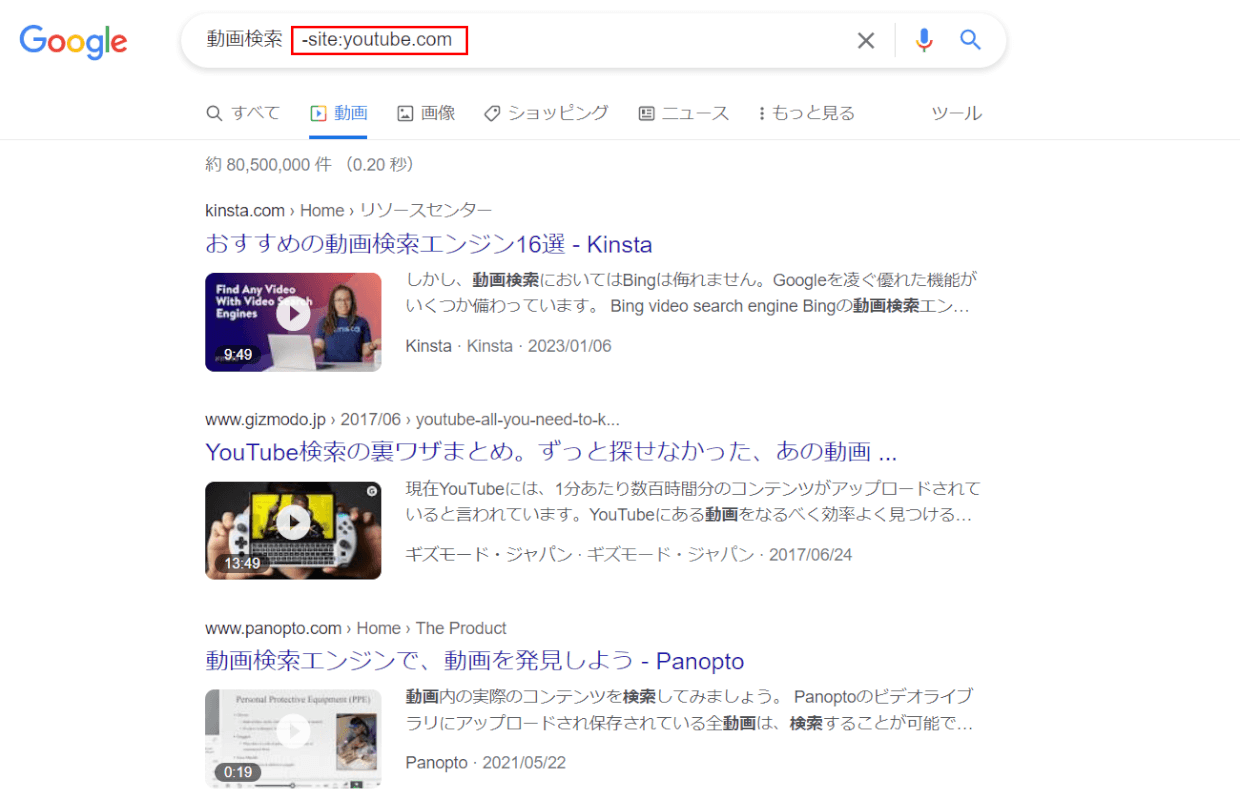
Googleの動画検索で、YouTube以外の動画を検索するには、ドメインの除外検索を利用します。
検索ワードを入力する欄に、検索ワードと共に、「-site:youtube.com」と入力して検索をします。
すると、YouTubeのドメインのページが検索結果に出てこなくなります。
一点注意が必要なのは、YouTubeの動画が別なドメインのサイトに埋め込まれている場合は、そのサイトが検索結果に表示されてしまうことがあります。
そのため、厳密なものではないという点にだけ留意の上、利用してください。
Googleで動画検索できない場合
Googleで動画検索ができない場合の対処法をご紹介します。
ブラウザを再起動する
Google動画検索ができないなど、Webサイトを閲覧中になにか不具合が起きたら、まずは再起動の操作を行ってみることをおすすめします。
Google Chromeの再起動の操作について、以下の記事にて詳しく紹介しています。
デバイスを再起動する
デバイス自体の一度再起動を行ってみるのも、Google動画検索ができない場合の対策として有効です。
再起動を行った後、Google動画検索行ってみてください。
ブラウザをアップデートする
ブラウザをアップデートすることによって、Google動画検索ができないという不具合が解消される可能性があります。
以下の記事にて、Google Chromeのアップデート方法を詳しく紹介しています。合わせて、自動更新の設定方法なども紹介しています。
Google検索風の歌詞動画
最後に、Google検索風の歌詞動画についてご紹介します。
歌詞動画とは、YouTubeやVimeo、TikTokなどの動画サイトや、SNSなどで話題になっている、「歌詞が付けられた動画」のことです。
ミュージックビデオのような形で作られるものと、知人へのメッセージを目的として作成されるものがあります。
スマホ(iPhone)でGoogle検索風動画作り方

上記のTikTok動画のようにようにGoogle検索をしているかのような、動画を作る方法をご紹介します。
主な流れとしては以下のように進めていきます。
- GoogleのTOPページを開いてスクリーンショットをする
- 動画編集アプリを起動する
- スクリーンショットをした画像を動画編集アプリにとりこむ
- 検索欄の位置にテキストを追加し、タイピングのアニメーションを設定する
以上が、基本的なGoogle検索風動画の作り方です。
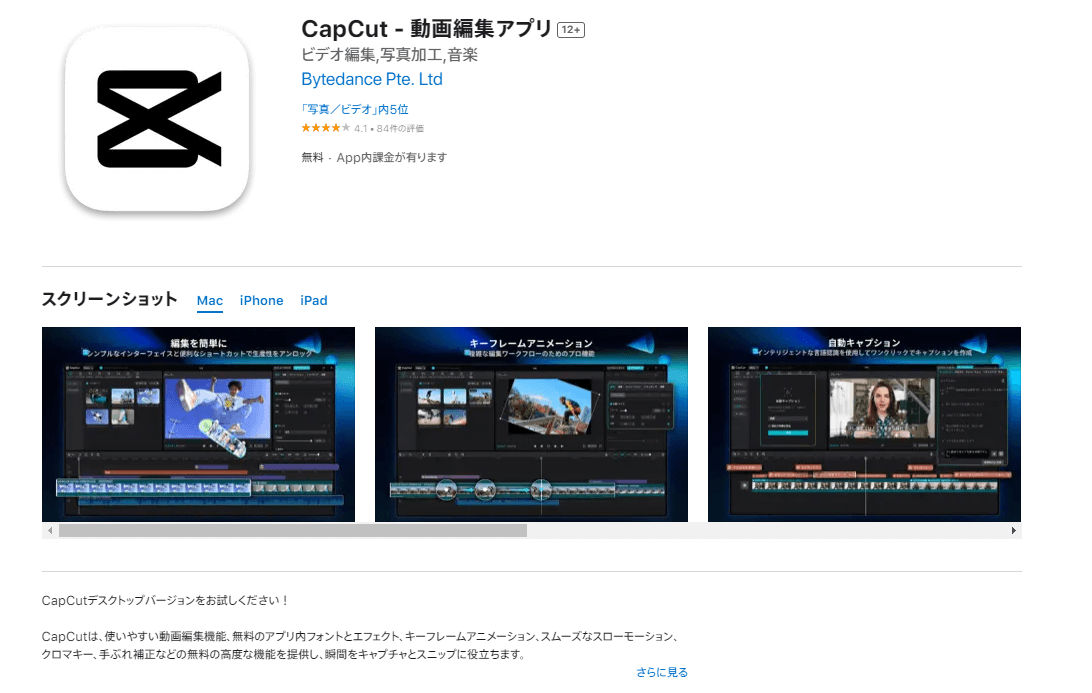
使用するアプリはどんなものでも構いませんが、iPhoneでタイピングのアニメーションが設定できるのがこちらの「Cap Cut」が代表的です。